Как создать гугл аккаунт — быстро и легко
16 апреля, 2020
Автор: Maksim
Создать гугл аккаунт следует всем пользователям интернета и, в особенности, владельцам телефонов на базе Android. Он объединяет все сервиса данной компании и открывает множество возможностей на смартфоне или планшете.
Синхронизация между устройствами, резервные копии, бесплатное облачное хранилище, онлайн документы, таблицы и многое другое. Дополнительно, сделав его единожды, у вас отпадет необходимость каждый раз заново регистрироваться на множестве ресурсов в интернете — осуществлять авторизацию можно будет с помощью него.
Прошлый материал про android режим разработчика, был для многих полезен. Сегодня речь пойдет о том, как создать новый гугл аккаунт на телефоне и компьютере быстро.
Важно! Чтобы сделать учетную запись в Google, не обязательно иметь или создавать новую почту на Gmail, можно использовать любой имеющийся почтовый ящик по своему усмотрению.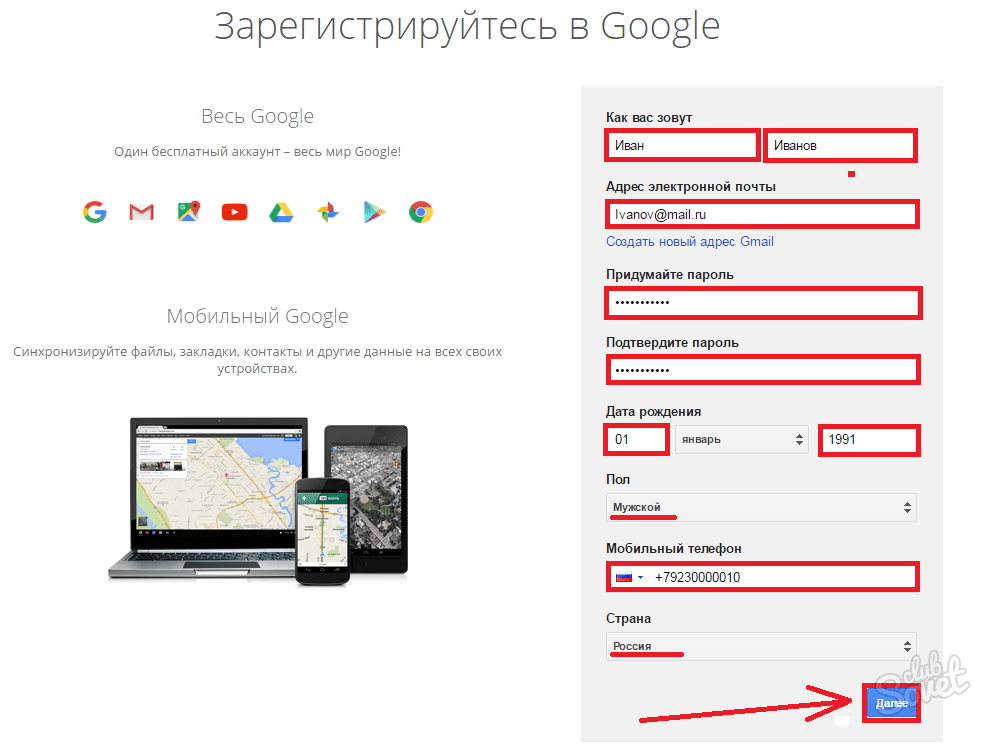
Как создать аккаунт в Гугл
Перед созданием помните — вам понадобится действующий номер телефона, на который придет СМС с кодом подтверждения. Google просто убрала возможность регистрации без него. Т.к. вы получаете не просто несколько разных функций в учетной записи и почту, а полноценный доступ ко множеству различных сервисов, для которых очень важна высокая степень защиты пользовательской информации.
Как создать Google аккаунт на компьютере и телефоне
1. Перейдите по адресу — https://accounts.google.com/SignUp. Введите свое имя и фамилию. В поле: Имя пользователя — впишите свой логин/ник, который будет составлять ваш новый почтовый адрес. Если не хотите создавать новый, а использовать существующий — то кликните по ссылке «Использовать текущий адрес почты» и введите его.
2. На следующем экране введите действующий номер телефона и, когда придет смс подтвердите его.
3. Далее вас попросят проверить его, правильно ли он введет, сделайте это, т.к. при утрате доступа, например, если забыли пароль или логин — доступ можно будет восстановить с помощью этого номера. Укажите дату рождения и при желании резервный адрес электронной почты — тоже на случай восстановления доступа.
В следующих окнах будут открываться условия использования, читать их или нет решать вам. После того, как вы со всем согласитесь — аккаунт будет создан и им уже можно будет пользоваться сразу.
Как добавить гугл аккаунт на андроид телефон или планшет
1. На уже активированном телефоне. Откройте настройки устройства и перейдите в раздел «Аккаунты» или «Учетные записи». Добавьте созданную учетную запись. Если учетной записи нет — то можете ее прямо здесь и создать — делайте все точно так же, как написано в инструкции выше.
2. При первом запуске. При включении нового устройства или сбросе настроек старого до заводских — введите данные от своего аккаунта — емейл и пароль.
В заключение
Как видите, все делается довольно быстро и легко, шагов в процессе регистрации действительно мало в отличие от других сервисов. Все сделано для нашего с вами удобства.
Как зарегистрироваться и пользоваться Рк
Как установить и настроить
Разберём, как установить, как настроить основные параметры, создать и обезопасить новую учётную запись пользователя.
Установка пошагово:
- Запускаем исполнительный файл, выбираем язык установщика и нажимаем на «ОК».
- Выбираем место установки (по-умолчанию – системный диск) и кликаем по «Далее».
- Установщик предложит параллельно установить и другое дополнительное ПО от партнёров. Если ничего из предложенного списка не нужно,
просто деактивируем все пункты и жмём на «Установить».

- Ожидаем завершения запущенного процесса.
- По завершению установки оставляем активным пункт «Запустить», если хотим воспользоваться прямо сейчас, после чего нажимаем на «Готово».
Приложение успешно установлено на компьютер. Если при установке возникла ошибка Flashctrl error, необходимо перейти на официальный сайт Adobe Flash Player и обновить его, после чего повторить установку.
Как зарегистрироваться
При первом открытии RС предложит один из двух вариантов – войти в уже существующую или создать новую учётную запись. Если пользователь новый, нужно зарегистрироваться. Учётная запись — это ваша страница в системе и все её настройки. Пользоваться можно только после регистрации аккаунта.
Как создать учётную запись, что писать пошагово:
- Кликаем по кнопке «Я новичок, создать сейчас» в окне, предстающем перед пользователем при первом запуске.

- Жмём на «Создать новую учётную запись» в левом нижнем углу окна входа в аккаунт.
- Перенаправление на официальный сайт, через который и происходит создание нового аккаунта. Необходимо придумать логин почты вида почта@raidcall com. Это не электронная почта в полном смысле, это логин, он будет использоваться только для входа. Далее написать свой ник, придумать и повторить пароль, ввести действующий email-адрес для получения кода подтверждения, ввести проверочный и подтверждающий код с почты, отметить пол, выбрать страну, указать логин пригласившего человека (не обязательно), согласиться с условиями использования и нажать на кнопку «Создать мой аккаунт».
- По завершению регистрации закрываем официальный сайт, открываем приложение, вводим данные созданного аккаунта и нажимаем на «Войти».
Успешный вход будет сопровождаться открытием главного меню.
Видео как зарегистрироваться
Как сменить или изменить учетную запись
Если у вас несколько аккаунтов и вы хотите переключиться между ними, то в левом верхнем углу нажмите на значок . В появившемся меню выберите пункт «Выход», затем авторизуйтесь в системе под другими данными.
Вы можете менять настройки своего аккаунта или зарегистрировать новый аккаунт. Но изменить уже имеющийся логин нельзя.
Почему не создаётся учётная запись / появляется ошибка
- Убедитесь что у вас последний или современный клиент;
- Проверьте правильность заполнения всех полей;
- Проверьте ваше соединение с интернетом.

Что такое групповой ник
Система поддерживает одновременно два вида ников:
- общий ник, который по умолчанию будет показываться всем участникам везде где вы не установили себе групповой ник;
- групповой ник, который отдельно можно задать для каждой конкретной группы. Её участники будут видеть вас именно по такому отдельному нику.
Статусы и профиль аккаунта
Для просмотра данных профиля достаточно кликнуть на никнейм.
Откроется отдельное окно, в котором можно ознакомиться с информацией о профиле и с группами пользователя. Для изменения данных о себе необходимо кликнуть на кнопку «Изменить».
Вот пример как выглядит учётная запись.
Изменению подлежат ник, пол, страна, дата рождения, подпись (аналог статуса в социальных сетях), а так же информация «Обо мне».
Можно добавить собственный аватар для повышения узнаваемости профиля. Кликните на область аватара, в открывшемся окне нажмите кнопку «Загрузить». Аватар должен соответствовать размерам 100*100 – в любом случае, загруженная картинка будет автоматически обрезана под нужное разрешение.
Настройки главного меню
Параметры содержат несколько вкладок:
| Разделы главного меню |
|
|
Чтобы получить доступ к настройкам, необходимо кликнуть по соответствующей иконке в левом верхнем углу и выбрать пункт «Настройки системы».
Само окно настроек выглядит так:
Не забудьте настроить автоматический запуск при старте системы и назначить горячие клавиши для быстрого управления.
Как пользоваться
Это обзор возможностей, разберём как искать и добавлять друзей, настроить микрофон и звук, отправлять медиафайлы, восстановить доступ к учётной записи в случае утери пароля и в целом как пользоваться связью.
Добавление друзей
Чтобы связаться с друзьями и добавить их в свои контакты найдём их.
Как найти и добавить друга
- Перейти в раздел «Контакты», нажать на кнопку «Добавить» в нижней части окна и ввести ник или ID в предложенном для поиска поле, после чего нажать на кнопку «Далее».
- Выбрать группу, в которой будет состоять добавляемый пользователь, написать приветственное сообщение и нажать на «Добавить».
- Пользователь станет отображаться в списке контактов и будет доступен для общения только после того, как примет отосланную заявку.

Добавлять друзей легко!
Как звонить
Можно вести голосовое общение с одним или сразу несколькими пользователями. Для этого нужно войти в группу к своим друзьям или создать для них новую, после чего нажать на «Вкл. Микрофон».
Перед звонком необходимо настроить звук.
Как настроить микрофон
Пошаговая инструкция:
- Возвращаемся к настройкам системы. Для этого повторяем ранее описанные действия.
- Выбираем из списка устройств подключенный микрофон (если имеется) и отправляемся тестировать его.
- Для тестирования микрофона жмём на кнопку «Проверка звука».
- Из двух предложенных вариантов выбираем «Меня не слышат».
- Если при разговоре ползунок активности рядом с микрофоном не двигается, значит микрофон неправильно подключен к компьютеру или к
нему не установлены необходимые драйверы.
 Если же ползунок движется, значит проблем нет и микрофон исправен.
Если же ползунок движется, значит проблем нет и микрофон исправен.
Возможно в настройках микрофон исправен, но пользователи вас не слышат. Вероятная причина – громкость микрофона отключена в самом чате. Для её повышения открываем группу, наводим курсор на иконку микрофона и поднимаем ползунок до нужного значения.
После этого все проблемы с микрофоном будут устранены.
Как пользоваться без микрофона
- Если вы пользуетесь с ноутбука, то скорее всего там есть встроенный микрофон.
- Без микрофона вы по-прежнему можете слышать разговоры других участников.
- Вы можете писать в чат.
Как пользоваться в игре
- Создайте группу для своего клана или найдите существующую;
- Войдите и выберите нужную комнату с участниками;
- Если у вас слабый микрофон то обязательно настройте режим разговора по кнопке;
- Если это шутер то лучше настроить реагирование микрофона на звук, а не по кнопке.
Как убрать задержку голоса
Проблема скорее всего не на стороне приложения, а связана с недостаточностью ресурсов компьютера, его перегруженностью в текущий момент, либо проблемами интернет-соединения.
- Попробуйте закрыть браузер, торрент-клиент, остановите скачивание или загрузку файлов.
- Если у вас нестабильный интернет (слабый сигнал, прерывание связи, низкая скорость) обратитесь к своему провайдеру.
- Попробуйте переустановить или обновить звуковые драйвера.
Создание и настройка группы
Должно быть название, комнаты и участники, можно также сделать подпись, правила группы и т.д. Вот пошаговая инструкция как создать группу:
- Открываем раздел и кликаем по кнопке «Создать».
- Выбираем категорию из трёх предложенных – Игры, Развлечения или Другое.
- В случае выбора категории «Игры» отмечаем нужные, в случае выбора других категорий просто прописываем название и подпись. Подпись будет видна участникам при просмотре списка групп.
- Нажимаем на «Войти».
- Чтобы настроить параметры созданной группы, кликаем по её названию в верхнем левом углу.
- Для настройки доступны 6 вкладок – Общая информация, Объявления, Участники, Ограничения доступа, Управление заявками и Чёрный список. В общей информации можно изменить название, тип, подпись и аватар, а так же посмотреть уровень и количество кредитов. В объявлениях можно создать общее оповещение для всех участников, в ограничениях доступа сделать группу закрытой, в участниках управлять теми, кто состоит, в управлении заявками отклонять или принимать новые заявки, а в чёрном списке – добавлять и убирать пользователей соответственно.
Как удалить группу
- Напрямую её удалить невозможно.
- Непосещаемые группы удаляются автоматически через некоторое время.
- Попробуйте запретить всем участникам вход, измените название на что-то вроде «Удалено» и не посещайте её длительное время.
Очки, уровни, кредиты, заставки
Постоянно действует собственная система уровней и кредитов. Уровни накапливаются со временем и показывают длительность фактического пользования. Также со временем накапливаются кредиты, их можно потратить на официальном сайте в лотерее, позволяющей выиграть значки (отличительная особенность рядом с ником).
Как набрать очки
За каждый проведённый час в группе пользователю начисляется 1 очко. Чем больше очков, тем выше его уровень здесь. У каждого уровня есть свой значок.
| Таблица уровней, значков и очков |
Очки начисляются не сразу, 1 раз в сутки в 16:00 по московскому времени. Начисление может происходить с задержкой до суток.
Как сменить фон
Помимо оформления аккаунта, можно изменить фон самой оболочки. Раскрываем главное меню и кликаем на «Изменить тему».
Предусмотрен выбор темы из установленного списка или загрузка своей нажатием на иконку «+». В качестве фонового изображения можно установить любую картинку.
Как сделать флэш заставки
В каждой комнате можно добавить флэш анимацию в качестве приветствия входящим в комнату. Нужны 2 ссылки: одна на файл анимации, вторая — это вызов функции. Подбираем swf-файл на сторонних сайтах, копируем ссылку на него, добавляем её к строчке «http://www.raidcall.com/direct&php?url=» и получившийся код вставляем в комнату. Заставка начнёт работать сразу.
Как получить значки
Есть 8 способов:
- Распространённый. В магазине за кредиты можно крутить рулетку и получать значки. Их можно отправить на свой или чужой аккаунт. Значок будет показываться около ника несколько дней.
- Этот способ позволяет не только получить, но прокачать значок. При регистрации аккаунта в специальном поле «Reference Account» указать другого пользователя. Это значит вы узнали о голосовой связи от него. Он получит значок. Чем больше людей, тем выше уровень значка.
- Если среди рекламы активна летняя акция, нажмите кнопку «VK», далее «Получить значок» и введите данные учётной записи. Придёт значок кокоса.
- Донат (оплата) и лотерейные акции. При ежедневном входе на странице копится внутренняя валюта (бриллианты), на которые можно бесплатно покрутить лотерею. В качестве призов в ней значки.
- Акции и игры в Игровом центре
- В новостной ленте бывают сообщения об ивентах и конкурсах. Тогда появляется специальная страница, на которой можно получать различные значки.
- Помощь системе. За помощь «Лиге дизайнеров» можно получить значок. А также за помощь техподдержкам id11 или id3377, за посты в официальном VK либо Одноклассниках (через модераторов)
- Значок «Официальный Мастер» выдаётся помощниками администрации через ВК «Официальные мастера».
Видеоинструкция по значкам
Добавление картинок и видео. Флеш-радио
Картинки и видео
Чтобы отправлять в чат картинки, музыку или видео, достаточно открыть переписку и кликнуть по иконке прикрепления файла.
Радио
Можно встроить онлайн флэш-радио. Нужно иметь установленную версию от 8.1.8 – на остальных работоспособность не гарантируется, но возможна.
Для встраивания радио перейти в настройки группы (рассматривались выше), открыть вкладку «Объявления» и вставить ссылку на радио в выделенную для этого область.
| Примеры радио |
|
|
|
|
Какие группы встречаются
В системе их существует множество, по разным тематикам – от обсуждения игр до общения, знакомства парней с девушками и прослушивания музыки. Чтобы найти интересующую перейдите в раздел «Группы» и введите ключевой запрос в поисковую строку.
Для присоединения к заинтересовавшей достаточно кликнуть на неё.
Восстановление доступа к аккаунту
Если ваша учётная запись не найдена или вы забыли пароль, то можно восстановить эту учётную запись. Для этого нужно:
- В поле входа в аккаунт кликнуть на «Забыли пароль?».
- На открывшемся официальном сайте ввести данные аккаунта, привязанную почту и проверочный код.
- Выбрать способ восстановления – через секретный вопрос или через ссылку на почту. Если ответ на вопрос не был придуман при создании аккаунта, то выбираем второй вариант.
- Нажать на кнопку «Отправить письмо», после чего следовать указаниям непосредственно в самом электронном письме.
Процедура восстановления пароля в целом стандартная как в большинстве крупных сервисов.
Удаление аккаунта и удаление программы с компьютера
Как удалить аккаунт
Удалить учётную запись невозможно. Если вы решили перестать пользоваться сервисом, просто выйдите из своей учётной записи.
Как удалить с компьютера
Удалить полностью саму программу можно так же, как и любую другую:
- Открываем панель управления и переходим в «Программы и компоненты».
- Находим приложение и нажимаем на «Удалить/Изменить».
- Следуем указаниям деинсталлятора.
Как зарегистрироваться в Zoom на компьютере и телефоне
Для простого участия в конференциях Zoom учетная запись не требуется, достаточно присоединиться к группе по ссылке или же с помощью уникального идентификатора. Но вот для получения доступа к дополнительным функциям (создание своих видеоконференций и т. д.) нужно завести собственный аккаунт. Из этой статьи вы узнаете, как зарегистрироваться в Зум на разных устройствах.
Инструкция
Данная процедура доступна как на компьютере, так и на мобильных девайсах. И в каждом из случаев ее выполнение несколько отличается. Так что мы разберем обе инструкции по созданию учетной записи для платформы Zoom.
Случай №1: Компьютеры и ноутбуки
Проще всего создавать учетную запись именно так:
- Перейдите на соответствующую страницу официального сайта.
- Сначала вас попросят указать дату рождения, нужно это для подтверждения возраста. Заводить свою учетную запись можно только лицам от семнадцати лет. Если вы младше, то можете чуть изменить год рождения. Но лучше уточнить этот момент в учебном заведении, например, у учителя или преподавателя (в школе, колледже и т. д.).
- Нажмите синюю кнопку для продолжения.
- В верхнюю графу на новой странице вбейте собственную электронную почту.
- А в поле ниже – символы с картинки.
- Кликните на «Регистрация».
- Найдите и откройте новое письмо на email-ящике, отправленное от имени Zoom. Оно должно появиться в течение минуты. И если его нет, то проверьте каталог «Спам».
- Нажмите на кнопку активации.
Сразу же после загрузится новая страница с вопросом на английском языке. Система интересуется, регистрируетесь ли вы от имени школы. Этот момент нужно, опять же, уточнить в учебном заведении. Но, скорее всего, достаточно нажать «Нет» и «Продолжить», чтобы не вводить лишние данные.
На новой странице укажите имя и фамилию (можно использовать кириллицу), а также пароль. Для него выдвигаются следующие требования:
- Минимальная длина – 8 знаков.
- Наличие, прописных и строчных букв (латиница), как минимум одна цифра.
- Не должно быть одинаковых символов или же примитивных комбинаций (букв или цифр подряд на клавиатуре).
Для подтверждения нажмите на кнопку «Продолжить».На следующей странице – на «Пропустить…». Теперь вы можете закрывать вкладку браузера с регистрацией и запускать программу Zoom на компьютере. В приветственном окошке кликните по выделенной кнопке:
Введите данные от учетной записи и нажмите «Войти в».
Случай №2: Смартфоны и планшеты
При первом запуске приложения для Android или iOS пользователя встретит следующее окно:
Оно состоит из четырех элементов, но нам нужна кнопка «Регистрация», так что сразу же тапните по ней. Далее, для проверки укажите месяц, день и год своего рождения. Дело в том, что учетную запись могут завести пользователи не младше 17-ти лет. В противном случае появится ошибка:
Обойти ее можно, если чуть завысить свой возраст. Но делать это нужно с опаской, ведь, например, могут возникнуть проблемы в случае с дистанционным обучением в школе, на курсах и т. д.
Лучше всего уточнить данный момент в вашем учебном заведении.
Следующий шаг – указание данных от аккаунта: email для последующего входа, своих имени и фамилии. На этой же странице нажмите на надпись «Я согласен…», а затем – на кнопку «Дальше».
Тут же должно быть отправлено письмо на указанный электронный ящик. Так что посмотрите папку «Входящие» или «Спам», если первая пуста. Тапните по выделенной кнопке:В результате откроется новая страница в браузере с вопросом на английском языке. Спрашивают вас примерно следующее: «Вы регистрируетесь от имени какой-то школы?». В случае ответа «Да» нужно будет заполнить дополнительные данные.
Если вам по этому поводу ничего не сказали, то лучше выберите «Нет» и продолжите процедуру:
- Тапните на кнопку «Продолжить».
- На следующей странице поля с именем и фамилией уже заполнены. Вам остается только ввести и подтвердить пароль. В нем должны быть и маленькие, и большие буквы, как минимум одна цифра, а длина – не меньше 8 символов.
- Если все введено правильно, то пункты подсветятся зеленым. Тогда нажмите «Продолжить».
- На следующей странице тапните по кнопке «Пропустить этот шаг».
- Сверните браузер и перейдите к мобильному приложению Zoom.
- Нажмите на пункт «Войти в систему».
- Укажите email-адрес и пароль от созданного ранее аккаунта.
- Подтвердите авторизацию, опять нажав на «Войти в систему».
- Настройте приложение по своему усмотрению. Например, оно сразу же предложит вход с помощью отпечатка пальца (Android), Touch ID или Face ID (iOS).
Теперь вы знаете, как зарегистрироваться в Зуме через телефон или планшет. После входа в аккаунт вам станет доступным:
- Подключение к существующим конференциям.
- Запуск своей.
- Планировщик задач.
- И многое другое.
Проводите время с пользой!
Как зарегистрироваться для получения стенограммы в Интернете с помощью нового процесса аутентификации
Обновление , август 2016 г. — Для получения обновленной информации см. «Защищенный доступ: как зарегистрироваться для некоторых онлайн-инструментов самопомощи».
FS-2016-20, июнь 2016
IRS недавно усовершенствовал процедуры электронной аутентификации, необходимые для регистрации и использования определенных инструментов самопомощи на IRS.gov. Это более строгий процесс электронной аутентификации, чем раньше. Он соответствует федеральным стандартам информационной безопасности и новейшим отраслевым практикам, используемым крупными финансовыми учреждениями, а также многими другими крупными предприятиями.
Мы продолжаем поддерживать множество вариантов для тех налогоплательщиков, которые могут не иметь доступа к онлайн-функциям, и будем продолжать искать способы расширения возможностей для всех налогоплательщиков.
В настоящее время для Get Transcript Online применяются новые процедуры электронной аутентификации. Планируется, что новые процедуры будут применены к некоторым другим инструментам, таким как получение PIN-кода для защиты личных данных, позднее в этом году.
Вот что нужно новым пользователям, чтобы начать работу:
- Доступный адрес электронной почты;
- Ваш номер социального страхования;
- Ваш статус подачи и адрес из последней поданной налоговой декларации;
- Доступ к определенным номерам счетов для:
- кредитная карта или
- жилищная ипотечная ссуда, или
- заем под залог собственного капитала (вторая ипотека), или
- кредитная линия собственного капитала (HELOC), или
- автокредит
- Доступный мобильный телефон.Можно использовать только мобильные телефоны из США. Ваше имя должно быть связано с учетной записью мобильного телефона. Нельзя использовать стационарные телефоны, Skype, Google Voice или аналогичные виртуальные телефоны, а также телефоны, связанные с тарифными планами с оплатой по мере использования;
- Если у вас есть «замораживание кредита» для вашей кредитной истории через Equifax, его необходимо временно отменить, прежде чем вы сможете успешно завершить этот процесс.
Поскольку этот процесс включает проверку с использованием финансовых записей, в ваш кредитный отчет может быть помещено «мягкое уведомление».Это уведомление не влияет на ваш кредитный рейтинг.
Чтобы получить безопасный доступ к Get Transcript Online, впервые пользователи должны:
- Укажите свое имя и адрес электронной почты, чтобы получить код подтверждения;
- Введите код подтверждения, полученный по электронной почте;
- Укажите свой SSN, дату рождения, статус подачи и адрес в последней поданной налоговой декларации;
- Предоставьте некоторую информацию о финансовом счете для проверки, такую как последние восемь цифр номера кредитной карты или номера автокредитования, или номера ссуды по ипотеке, или номера ссуды под залог собственного капитала (второй ипотеки);
- Введите номер мобильного телефона, чтобы получить шестизначный код активации в текстовом сообщении;
- Введите код активации;
- Создайте имя пользователя и пароль, создайте фразу сайта и выберите изображение сайта.
Возвращающие налогоплательщики, которые не выполнили новый процесс безопасного доступа:
- Войдите в систему, используя существующее имя пользователя и пароль;
- Отправьте информацию о финансовом счете для проверки, например, последние восемь цифр номера кредитной карты или номера автокредитования, или номера счета жилищной ипотеки или номера счета жилищного кредита (второй ипотеки);
- Укажите номер мобильного телефона, чтобы получить код активации в текстовом виде;
- Введите код активации.
Вернувшиеся налогоплательщики, выполнившие новый процесс безопасного доступа:
- Войдите в систему, используя существующее имя пользователя и пароль;
- Получить текстовый код безопасности на мобильный телефон, на который установлена учетная запись;
- Введите защитный код для безопасного доступа.
Если в какой-то момент вы не можете подтвердить свою личность — например, вы не можете предоставить информацию о финансовой проверке или у вас нет доступа к мобильному телефону — вы можете использовать Получить стенограмму по почте.
«Получить стенограмму по почте» позволяет вам выйти в Интернет и выбрать тип декларации или расшифровки стенограммы, которая будет отправлена по почте на ваш зарегистрированный адрес и доставлена в течение пяти-десяти дней. Вы также можете позвонить по телефону 1-800-908-9946, чтобы заказать эти стенограммы по телефону.
Как зарегистрироваться для учетной записи Google
- Веб-дизайн и разработка
- Разработка сайта
- Как зарегистрироваться для учетной записи Google
Автор: Bud E.Smith
Google Page Creator предоставляет сложные инструменты, которые позволяют даже новичкам создавать веб-страницы. Прежде чем вы сможете использовать Google Page Creator для создания собственных веб-страниц, вы должны зарегистрировать учетную запись Google. Чтобы зарегистрироваться и приступить к созданию веб-сайта, выполните следующие действия:
1 Откройте веб-браузер.
Google работает с любым браузером и может использоваться с мобильного телефона или другого устройства, отличного от компьютера. Однако для создания веб-страницы вам потребуется компьютер.
Если вы уже зарегистрированы в качестве пользователя Google, ваше имя пользователя и дополнительные параметры отображаются в верхней строке справа.
3 Щелкните ссылку «Войти».
Откроется страница учетных записей Google.
4Если у вас есть учетная запись Google, войдите в систему и пропустите остальные шаги. В противном случае щелкните ссылку «Создать учетную запись».
Откроется страница создания учетной записи Google. Ваш адрес электронной почты будет частью вашего веб-адреса.
5 Введите текущую учетную запись электронной почты.
Если у вас еще нет учетной записи электронной почты, вы можете создать учетную запись Gmail.
6 Выберите пароль и введите его повторно.
Измеритель надежности пароля автоматически оценивает ваш пароль, чтобы убедиться, что он соответствует правилам. Однако он будет говорить «слишком короткий», пока вы не нажмете клавишу TAB или не щелкнете в другой области после ввода пароля.
7 (Необязательно) Установите флажок «Запомнить меня на этом компьютере».
Это позволяет вам автоматически входить в свою учетную запись при посещении Google. У вас будет возможность выбрать это снова позже, если вы передумаете.
8 (Необязательно) Снимите флажок Включить историю веб-поиска.
Это запрещает Google хранить историю ваших веб-поисков и посещений веб-сайтов.
9Щелкните раскрывающийся список Страна.
Появится список стран, в котором вы можете выбрать свою.
10 Введите проверочные символы.
Как и во многих других случаях регистрации, Google запрашивает ввод символов с графического подтверждения.
Если у вас нарушение зрения и вы используете программу чтения с экрана, выберите изображение человека в инвалидном кресле. Символы зачитываются вслух, чтобы вы могли ввести их.
11 Ознакомьтесь с условиями обслуживания.
Щелкните ссылку Версия для печати, чтобы увидеть удобную для чтения и удобную для печати версию в новом окне. Для получения дополнительных сведений щелкните ссылку «Политика конфиденциальности» или «Условия использования».
12Ответите на письмо с подтверждением.
На адрес электронной почты, который вы ввели в рамках этого процесса, будет отправлено письмо с подтверждением. Получите сообщение электронной почты и используйте ссылку для подтверждения своей учетной записи, щелкнув ссылку, если ваша программа электронной почты поддерживает это, или вырезав и вставив ссылку в адресную область вашего веб-браузера.
После того, как вы ответите на инструкции в электронном письме, вы закончите создание учетной записи.
Как зарегистрировать учетную запись eBay
- Business
- Online Business
- eBay
- Как зарегистрировать учетную запись eBay
Марша Коллиер
Вы можете просматривать eBay все, что хотите, без регистрации, но раньше если вы ведете любой бизнес на eBay, вы должны зарегистрироваться.Единственное жесткое правило — вам должно быть 18 лет или больше. Не волнуйтесь; Полиция не придет к вам домой, чтобы предъявить вам карты — у них есть другие способы незаметно убедиться, что вам исполнилось 18 лет. ( Подсказка: Кредитные карты не только покрывают расходы по счету.)
Прежде чем вы сможете зарегистрироваться, вы должны быть подключены к Интернету, так что теперь самое время запустить свой компьютер. После того как вы откроете свой интернет-браузер, вы готовы зарегистрироваться. В адресной строке браузера перейдите на eBay.
Ваша следующая остановка — домашняя страница eBay. Прямо там, где вы не можете его пропустить, находится Hi! Войдите или зарегистрируйте набор ссылок. Щелкните слово , регистр и позвольте процессу регистрации начаться.
Когда вы находитесь в регистрационной форме, вы проходите трехэтапный процесс. Вот обзор:
Введите основную необходимую информацию.
Прочтите и примите Пользовательское соглашение.
Подтвердите свой адрес электронной почты.
Вы регистрируетесь на eBay через зашифрованное (суперсекретное) соединение под названием SSL (Secure Sockets Layer). Вы можете это сказать, потому что обычный http в начале веб-адреса теперь https.
Проверка сертификата SSL (в нижнем углу страницы «Начало работы на eBay») означает, что eBay переместил вас в безопасное место на своем сайте, защищенное от посторонних лиц, которые увидят или получат вашу информацию. Ваша информация обрабатывается с максимальной безопасностью, и вы можете заполнять эти формы с максимальной уверенностью.
Чем больше мер предосторожности примет eBay (и вы), тем сложнее для некоторых из старшеклассников, употребляющих кофеин, получить доступ к вашим данным.
После того, как вы нажмете ссылку «Зарегистрироваться», вы перейдете на первую страницу регистрации. Вверху страницы вы увидите, что создаете личный аккаунт. Если вы предпочитаете создать бизнес-аккаунт, нажмите соответствующую ссылку. Почему бы не начать с личного кабинета — просто чтобы намочить ноги. eBay просит вас ввести некоторую необходимую информацию.
Вы можете изменить свою личную учетную запись eBay на корпоративную, когда и если вы решите, что пора.
Чтобы начать, выполните следующие действия:
eBay необходимо знать о вас. Введите следующую информацию:
Если вы зарегистрируетесь в службе анонимной электронной почты , такой как Yahoo !, Gmail или Outlook, вы перейдете на страницу, которая требует дополнительной информации для аутентификации. Вы должны предоставить действительную информацию о кредитной карте для идентификации. Ваша информация защищена политикой конфиденциальности eBay, и с вашей кредитной карты не будет снята оплата.
После того, как вы введете свою личную информацию, вы готовы создать свой образ на eBay.
Введите свой новый идентификатор пользователя eBay.
Ваш идентификатор пользователя — это имя, которое будет отображаться другим пользователям, когда вы делаете ставки, покупаете или продаете. Но не стоит сейчас слишком напрягать свой мозг, выбирая идентификатор пользователя. Вы можете менять свой идентификатор пользователя каждые 30 дней. Если выбранный вами идентификатор уже занят, у eBay есть удобный инструмент, который поможет вам выбрать другой.
Выберите пароль, введите его в поле «Пароль», а затем введите его второй раз в поле «Подтверждение пароля» для подтверждения.
Лучшие пароли для eBay или любого веб-сайта содержат более шести символов и включают комбинацию букв (верхнего и нижнего регистра) и цифр. Никогда не используйте свой идентификатор пользователя, имя, имя питомца, адрес, дату рождения или что-либо, что может быть легко известно другим. Давай, стань немного осторожнее.
Прочтите не очень мелкий шрифт и нажмите кнопку «Отправить».
На этом этапе eBay сообщает вам, что они отправят электронное письмо на ваш адрес электронной почты для подтверждения.Если все в порядке, нажмите кнопку «Да, продолжить». Если вы предпочитаете, чтобы письмо отправлялось на другой адрес электронной почты, нажмите ссылку Нет, пожалуйста, отправьте на другой адрес электронной почты. eBay предложит вам ввести альтернативный адрес электронной почты в текстовое поле исходного адреса электронной почты.
Вы можете безопасно использовать свой личный адрес электронной почты для регистрации на eBay. Вы не попадете в ложные списки рассылки.
Если вы измените свой идентификатор пользователя, рядом с вашим идентификатором пользователя появится значок маленького синего символа, который изменится на золотой.Этот значок остается рядом с вашим идентификатором пользователя в течение 30 дней. Дважды проверьте, когда вы видите других с этим значком. Некоторые пользователи могут попробовать это, чтобы замаскировать плохую репутацию. Однако они не могут полностью это скрыть. Вы можете найти грязь, прочитав профили обратной связи.
Об авторе книги
Марша Коллиер — признанный эксперт в области электронной коммерции, онлайн-обслуживания клиентов, социальных продаж, маркетинга в социальных сетях и eBay. С тех пор, как в 1999 году на полках магазинов было продано более одного миллиона копий ее различных книг на eBay, eBay For Dummies, .
Создать и активировать аккаунт AWS
Я начинаю работать с AWS. Как создать и активировать новую учетную запись AWS?
Разрешение
Создайте учетную запись
- Откройте домашнюю страницу Amazon Web Services.
- Выберите Создать учетную запись AWS .
Примечание: Если вы недавно вошли в AWS, выберите Войти в консоль .Если Создать новую учетную запись AWS не отображается, сначала выберите Войти в другую учетную запись , а затем выберите Создать новую учетную запись AWS . - Введите информацию о своей учетной записи, а затем выберите Продолжить . Убедитесь, что вы правильно ввели данные своей учетной записи, особенно адрес электронной почты. Если вы введете свой адрес электронной почты неправильно, вы не сможете получить доступ к своей учетной записи.
- Выберите Personal или Professional .
Примечание. Личные и профессиональные учетные записи имеют одинаковые характеристики и функции. - Введите вашу компанию или личную информацию.
Важно: Для профессиональных учетных записей AWS рекомендуется вводить номер телефона компании, а не личного мобильного телефона. Настройка учетной записи root с индивидуальным адресом электронной почты или личным номером телефона может сделать вашу учетную запись небезопасной. - Прочтите и примите Клиентское соглашение AWS.
Примечание: Убедитесь, что вы прочитали и поняли условия Клиентского соглашения AWS. - Выберите Создать учетную запись и продолжить .
Вы получите электронное письмо с подтверждением создания учетной записи. Вы можете войти в свою новую учетную запись, используя адрес электронной почты и пароль, под которыми вы зарегистрировались. Однако вы не можете использовать сервисы AWS, пока не завершите активацию своей учетной записи.
Совет: Для адреса электронной почты используйте корпоративный список рассылки электронной почты (например, [email protected]) или адрес электронной почты, если ваша учетная запись является профессиональной учетной записью AWS. Избегайте использования корпоративного адреса электронной почты человека (например, [email protected]). Благодаря этой практике ваша компания может сохранить доступ к учетной записи AWS, даже если сотрудник меняет должность или увольняется из компании. Адрес электронной почты можно использовать для сброса учетных данных. Убедитесь, что вы защищаете доступ к этим спискам рассылки. Не используйте учетную запись root для повседневных задач. Рекомендуется включить многофакторную аутентификацию (MFA) в учетной записи root для защиты ресурсов AWS.
Совет: Для Имя учетной записи AWS используйте стандарт именования учетных записей, чтобы имя учетной записи можно было распознать в вашем счете или на панели управления консоли Billing and Cost Management. Если это учетная запись компании, рассмотрите возможность использования стандарта именования среды-цели-организации (например, AnyCompany-audit-prod). Если это личная учетная запись, рассмотрите возможность использования стандарта именования имени-фамилии-имени-цели (например, paulo-santos-testaccount). Вы можете изменить имя учетной записи в настройках своей учетной записи после регистрации.Дополнительные сведения см. В разделе Как изменить имя в учетной записи AWS?
Добавить способ оплаты
На странице Платежная информация введите информацию о своем способе оплаты, а затем выберите Подтвердить и добавить .
Примечание: Если вы хотите использовать другой платежный адрес для своей платежной информации AWS, выберите Использовать новый адрес перед тем, как выбрать Проверить и добавить .
Если вы регистрируетесь для учетной записи AISPL, вы должны предоставить свой CVV как часть процесса проверки.Возможно, вам также придется ввести одноразовый пароль, в зависимости от вашего банка. AISPL взимает с вашего способа оплаты 2 индийских рупии в рамках процесса проверки. AISPL возвращает 2 INR после завершения проверки.
Важно: Вы не сможете продолжить процесс регистрации, пока не добавите действующий способ оплаты.
Подтвердите свой номер телефона
- Выберите код страны или региона из списка.
- Введите номер телефона, по которому с вами можно будет связаться в ближайшие несколько минут.
- Введите код, отображаемый в CAPTCHA, и затем отправьте.
- Через несколько секунд с вами свяжется автоматизированная система.
- Введите полученный PIN-код и выберите Продолжить .
Выберите план поддержки AWS
На странице Выберите план поддержки выберите один из доступных планов поддержки. Описание доступных планов поддержки и их преимуществ см. В разделе Сравнение планов поддержки AWS.
Дождитесь активации аккаунта
После выбора плана поддержки на странице подтверждения будет указано, что ваша учетная запись активируется. Аккаунты обычно активируются в течение нескольких минут, но процесс может занять до 24 часов.
В это время вы можете войти в свою учетную запись AWS. На домашней странице AWS в это время может отображаться кнопка Завершить регистрацию , даже если вы выполнили все шаги в процессе регистрации.
Когда ваша учетная запись будет полностью активирована, вы получите письмо с подтверждением. Проверьте свою электронную почту и папку со спамом на наличие письма с подтверждением. Получив это письмо, вы получите полный доступ ко всем сервисам AWS.
Устранение неполадок, связанных с задержкой активации учетной записи
Активация учетной записи иногда может откладываться. Если процесс занимает более 24 часов, проверьте следующее:
- Завершите процесс активации учетной записи. Возможно, вы случайно закрыли окно для процесса регистрации до того, как добавили всю необходимую информацию. Чтобы завершить процесс регистрации, откройте страницу регистрации. Затем выберите Войти в существующую учетную запись AWS и войдите, используя адрес электронной почты и пароль, выбранные для учетной записи.
- Проверьте информацию, связанную с вашим способом оплаты. Проверьте способы оплаты в консоли AWS Billing and Cost Management. Исправьте ошибки в информации.
- Обратитесь в свое финансовое учреждение. Финансовые учреждения иногда отклоняют запросы авторизации от AWS по разным причинам. Обратитесь в учреждение, выпустившее ваш метод оплаты, и попросите одобрить запросы авторизации от AWS.
Примечание. AWS отменяет запрос на авторизацию, как только он одобрен вашим финансовым учреждением. Плата за запросы авторизации от AWS не взимается. Запросы на авторизацию могут по-прежнему отображаться в виде небольшой комиссии (обычно 1 доллар США) в выписках из вашего финансового учреждения. - Проверьте свою электронную почту, чтобы получить дополнительную информацию. Проверьте свою электронную почту и папку со спамом, чтобы узнать, нужна ли AWS какая-либо информация от вас для завершения процесса активации.
- Попробуйте другой браузер.
- Обратитесь в службу поддержки AWS. Обратитесь в службу поддержки AWS за помощью. Обязательно упомяните любые шаги по устранению неполадок, которые вы уже пробовали .
Примечание. Не предоставляйте конфиденциальную информацию, например номера кредитных карт, в переписке с AWS.
Повышение безопасности вашей учетной записи AWS
Вам нужна оплата или техническая поддержка?
Как зарегистрироваться на счет
Аккаунт Singapore Pools позволяет делать ставки онлайн или по телефону.
Предварительные требования
Для регистрации аккаунта необходимо:
быть гражданином или постоянным жителем Сингапура,
или иностранец, проживающий в Сингапуре, с действующим сингапурским иностранным идентификационным номером (FIN)
быть не моложе 21 года
укажите местный мобильный номер
укажите адрес проживания в Сингапуре
не подлежит ни одному из этих исключений:
приказ об исключении членов семьи, сделанный в соответствии с разделом 162 или 165C Закона о контроле за казино (CCA)
приказ об исключении, сделанный в соответствии с разделом 165 или 165C CCA
исключение из любых помещений казино в силу закона в соответствии с разделом 165A (1) (a) и (b) CCA
Процесс
Чтобы зарегистрировать учетную запись, заполните эту онлайн-форму регистрации.
Заполнив онлайн-форму регистрации, посетите любое отделение Singapore Pools с вашим NRIC или официальным документом, содержащим ваш FIN, чтобы проверить предоставленную информацию.
Singapore Pools также проверит соответствие вашей учетной записи в течение трех дней Национальному совету по проблемам азартных игр. От вас не требуется никаких действий.
Вы можете войти в свою учетную запись со своим именем пользователя и паролем, чтобы проверить статус вашей регистрации.
Есть еще вопросы?
Ознакомьтесь с часто задаваемыми вопросами о регистрации учетной записи Singapore Pools.
Ставки со счетом сингапурских пулов
Как пользоваться своим счетом Отслеживайте свои ставки, вносите и снимайте средства и устанавливайте лимиты для ответственной игры. | |
Ставки онлайн Имея учетную запись Singapore Pools, вы можете делать ставки на спорт, лотереи и скачки, а также отслеживать свои транзакции в Интернете. | |
Ставки по телефону Имея учетную запись Singapore Pools, вы можете делать ставки на спорт, лотерею, скачки по телефону и отслеживать свои транзакции в Интернете. |
Регистрация
Версия для печати (PDF)
Кто должен регистрироваться для целей UC
В соответствии с положениями Закона Пенсильвании (PA) UC, все предприятия, обеспечивающие полную и / или частичную занятость одного или нескольких работников, должны зарегистрироваться в Департаменте труда и промышленности, Управлении налоговой службы Калифорнийского университета.Предприятие может быть индивидуальным предпринимателем, товариществом, корпорацией, обществом с ограниченной ответственностью, коммерческим трастом, ассоциацией и т. Д.
Регистрационные документы должны быть поданы при ВСЕХ следующих обстоятельствах:
- Новые работодатели PA должны зарегистрироваться в течение 30 дней после того, как услуги, предусмотренные Законом UC, были впервые оказаны работодателю.
- Работодатели, которые возобновили выплату заработной платы в PA после перерыва в работе, должны перерегистрироваться в течение 30 дней после возобновления покрываемых услуг.
- В случаях, когда одна организация-работодатель передает всю или часть своей организации, торговли, бизнеса или персонала следующему работодателю, как предыдущий работодатель, так и работодатель-преемник должны сообщить о передаче в Департамент в течение 30 дней с даты передачи.
- Организации-работодатели, которые объединяются, объединяются или претерпевают любые другие изменения в юридической структуре, должны зарегистрироваться в Департаменте. Примеры таких изменений в юридической структуре включают: переход от единоличного владения к товариществу, переход от корпорации к компании с ограниченной ответственностью, слияние двух или более корпораций в новую корпорацию и разделение существующей корпорации на две или более новых корпорации.
ПРИМЕЧАНИЕ: Определенные ограниченные виды занятости и выплат специально исключены из сферы действия Закона UC. Работодатели, которые считают, что их услуги освобождены от уплаты налога (включая тех, кто считает, что услуги предоставляются исключительно независимыми подрядчиками), должны связаться с контактным центром работодателей UC по телефону 1-866-403-6163, чтобы определить, требуется ли регистрация UC.
Отказ регистрации
Предприятия, не представившие регистрационные документы в течение 30 дней, подлежат штрафу.3% «Повышение просроченной задолженности UC» будет добавлено к ставке налога, которая в противном случае была бы назначена. Умышленное невыполнение требований может также привести к гражданским штрафам и уголовному преследованию в соответствии с разделом 802 Закона штата Пенсильвания о UC.
UC Номер счета
Если установлено, что работодатель несет ответственность в соответствии с Законом PA UC, ему присваивается номер счета UC. Номер UC упрощает регистрацию взносов, уплаченных каждым работодателем, и сборов по выплате пособий.




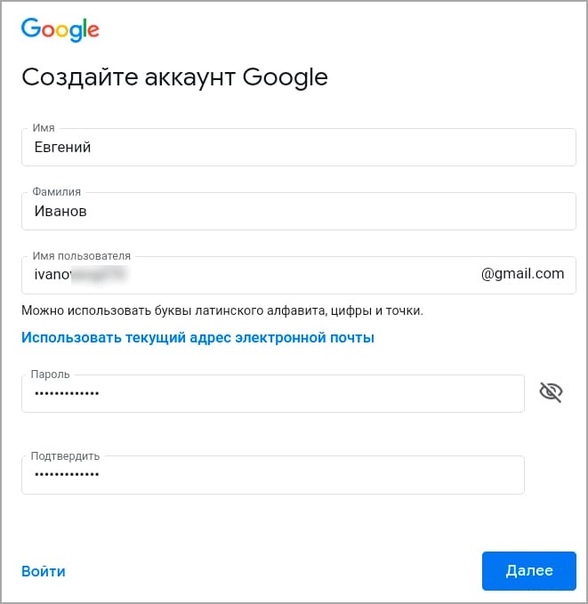
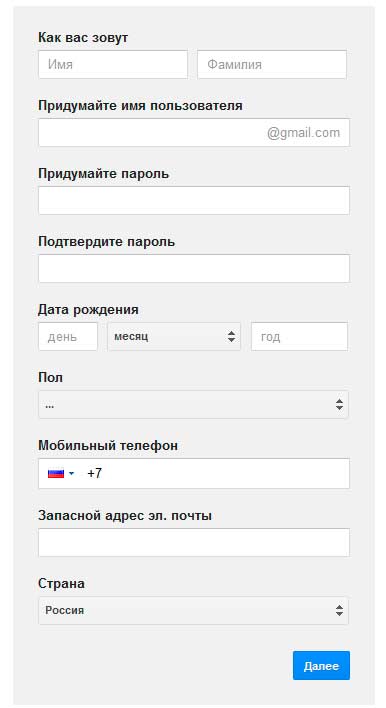 Если же ползунок движется, значит проблем нет и микрофон исправен.
Если же ползунок движется, значит проблем нет и микрофон исправен.